Samsung SGH-D820 – страница 3
Инструкция к Сотовому Телефону Samsung SGH-D820
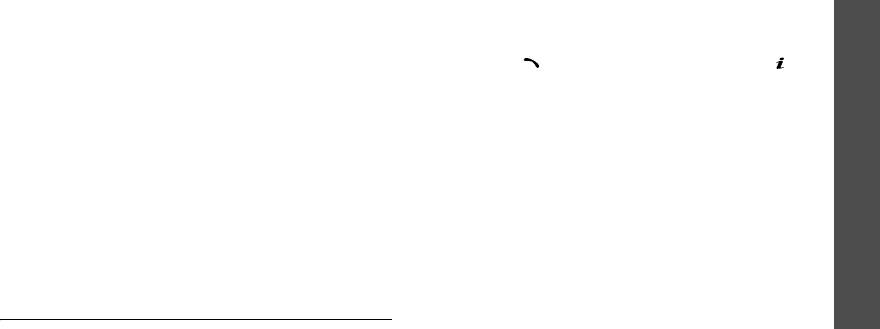
D820.book Page 39 Wednesday, March 8, 2006 2:00 PM
•
Максимальная
. Максимальная стоимость, указанная
Поиск записи
в пункте
Задать
максимальную
.
1. Введите несколько первых букв имени, которое
•
Сброс
счетчиков
. Сброс показателей счетчиков
требуется найти.
Функции меню
стоимости.
2. Выберите нужное имя в списке.
•
Задать
максимальную
. Установка максимально
3. Прокрутите список до нужного номера и нажмите
допустимой стоимости вызовов.
клавишу [] для набора номера или клавишу [] для
•
Стоимость единицы
. Указание цены на единицу
изменения сведений о контакте.
измерения для расчета стоимости вызовов.
Использование телефонной книги
Телефонная книга
При просмотре сведений о контакте программная клавиша
Телефонная книга
(меню 2)
<
Опции
> предоставляет доступ к следующим функциям.
•
Редактировать
. Изменение сведений о контакте.
Телефонные номера можно хранить на SIM-карте и в
памяти телефона. Это отдельные места хранения, но они
•
Отправить сообщение
. Отправка SMS- или
используются как единая телефонная книга.
MMS-сообщения на выбранный номер, отправка
(меню 2)
MMS-сообщения или сообщения электронной почты
Чтобы открыть это меню, в режиме ожидания нажмите
на выбранный адрес.
программную клавишу <
Меню
> и выберите пункт
•
Копировать
. Копирование выбранного номера в
Телефонная книга
.
память телефона, на SIM-карту или в список
фиксированных номеров.
Список контактов
(меню 2.1)
•
Копировать в тел
. Копирование адреса электронной
Это меню предназначено для поиска номеров в
почты с именем в новый контакт.
телефонной книге.
39
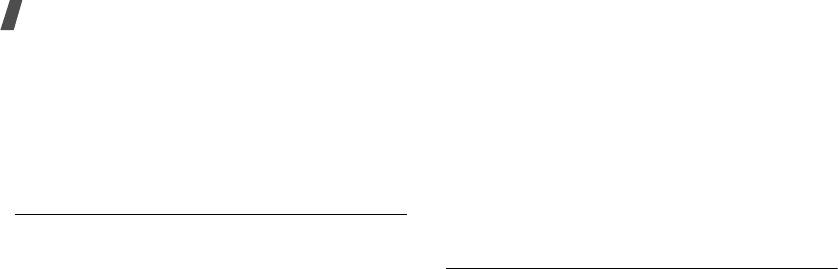
D820.book Page 40 Wednesday, March 8, 2006 2:00 PM
Функции меню
•
Отправить по
. Отправка контакта в виде по SMS или
3. Введите информацию о контакте.
MMS, E-mail или через Bluetooth.
•
Имя
. Имя абонента.
•
Удалить
. Удаление выбранной записи.
•
Номер телефона
. Телефонный номер.
•
Печать через Bluetooth
. Печать сведений о контакте
•
Ячейка
. Номер ячейки.
на принтере, поддерживающем Bluetooth. Некоторые
4. Нажмите программную клавишу <
Сохран.
>, чтобы
принтеры могут оказаться несовместимыми с данным
сохранить контакт.
телефоном.
Функции работы с контактами
Номера FDN
(меню 2.2)
При просмотре списка контактов программная клавиша
<
Опции
> предоставляет доступ к следующим функциям.
Это меню предназначено для создания списка контактов,
которые можно использовать в режиме фиксированного
Добавить контакт
(меню 2.3)
набора, если SIM-карта поддерживает эту функцию. В
этом режиме исходящие вызовы возможны только на
Это меню позволяет добавлять новые контакты в
указанные телефонные номера. Включить режим
телефонную книгу.
фиксированного набора можно в меню
Режим FDN
.
Сохранение номера в памяти телефона
стр. 102
1. Выберите пункт
Телефон
.
Добавление контакта
2. Измените или введите следующие сведения о
1. Находясь в списке фиксированных номеров, нажмите
контакте.
программную клавишу <
Опции
> и выберите пункт
•
Имя
/
Фамилия
. Имя абонента.
Добавить
.
•
Мобильный
/
Домашний
/
Рабочий
/
Факс
/
Другой
.
2. Введите код PIN2 и нажмите программную клавишу
Добавьте номер в любую из категорий.
<
Да
>.
40
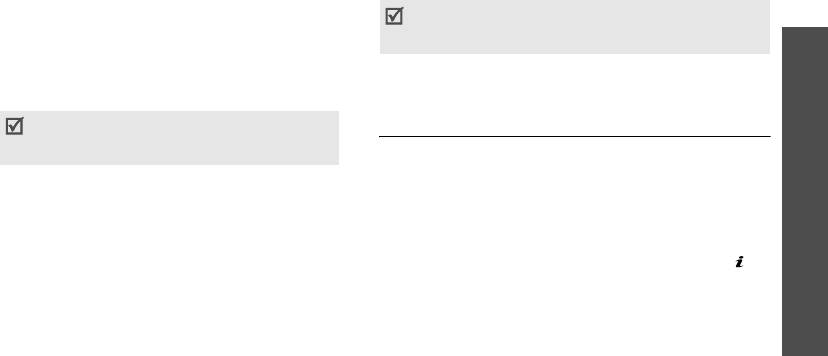
D820.book Page 41 Wednesday, March 8, 2006 2:00 PM
•
. Адрес электронной почты.
•
Ячейка
. Номер ячейки.
•
Фотоопределитель
. Выберите изображение,
Чтобы добавить изображение идентификатора абонента,
которое будет выводиться на дисплей при
мелодию звонка или группу абонентов, контакт необходимо
Функции меню
поступлении вызова от этого абонента.
сохранить в памяти телефона.
•
Звонок
. Выберите мелодию звонка, которая будет
3. Нажмите программную клавишу <
Сохран.
>, чтобы
воспроизводиться при поступлении вызова от
сохранить контакт.
этого абонента.
Параметры пунктов
Фотоопределитель
и
Звонок
Группы абонентов
(меню 2.4)
имеют более высокий приоритет, чем параметры
Телефонная книга
группы.
Это меню предназначено для распределения контактов по
группам.
•
Группы абонентов
. Выбор группы абонентов для
Добавление записей в группу абонентов
этого контакта.
1. Выберите группу абонентов.
•
Заметки
. Дополнительные сведения об абоненте.
2. Нажмите программную клавишу <
Добав.
>.
3. Нажмите программную клавишу <
Сохран.
>, чтобы
(меню 2)
сохранить контакт.
3. Для выбора нужного контакта нажмите клавишу [].
4. Нажмите программную клавишу <
Добав.
>.
Сохранение номера на SIM-карте
1. Выберите вариант
SIM
.
Управление группами абонентов
2. Введите следующие сведения о контакте.
При просмотре списка групп программная клавиша
<
Опции
> предоставляет доступ к следующим функциям.
•
Имя
. Имя абонента.
•
Просмотр
. Отображение списка участников
•
Номер телефона
. Телефонный номер.
выбранной группы.
41
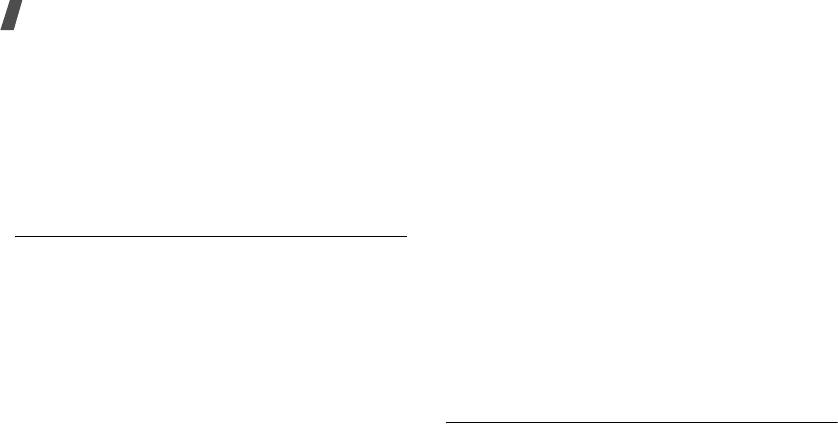
D820.book Page 42 Wednesday, March 8, 2006 2:00 PM
Функции меню
•
Добавить
. Добавление новой группы.
Управление записями быстрого набора
•
Редактировать
. Изменение свойств выбранной
На экране быстрого набора с помощью программной
группы.
клавиши <
Опции
> можно получить доступ к следующим
•
Отправить сообщение
. Отправка выбранным членам
функциям.
группы SMS- или MMS-сообщения либо сообщения
•
Добавить
. Назначение незанятой клавише
электронной почты.
телефонного номера. Номер можно извлечь из
•
Удалить
. Удаление выбранной группы. Члены группы
телефонной книги или списка фиксированных
при этом из телефонной книги не удаляются.
номеров.
•
Просмотр
. Отображение имени и номера,
Быстрый набор
(меню 2.5)
назначенных выбранной клавише.
Это меню позволяет назначить восьми часто
•
Изменить
. Назначение клавише другого телефонного
используемым телефонным номерам цифровые клавиши
номера.
(2–9) для быстрого набора.
•
Удалить
. Удаление настроек быстрого набора для
выбранной клавиши.
Назначение записей для быстрого набора
1. Выберите нужную цифровую клавишу (от
2
до
9
).
Вызов номера быстрого набора
Ячейка памяти
1
зарезервирована для номера
В режиме ожидания нажмите и удерживайте клавишу,
сервера голосовой почты.
соответствующую нужному номеру.
2. Выберите нужный контакт из списка контактов.
Моя визитка
(меню 2.6)
3. Если контакт имеет несколько номеров, выберите
нужный номер.
Это меню служит для создания визитной карточки и
отправки этой карточки абонентам.
42
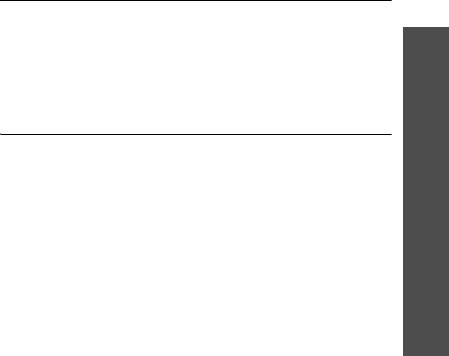
D820.book Page 43 Wednesday, March 8, 2006 2:00 PM
Сохранение визитной карточки
Свой номер
(меню 2.7)
Создание визитной карточки выполняется так же, как
Эта функция предназначена для просмотра своих
сохранение телефонного номера в памяти телефона.
телефонных номеров или для назначения имени каждому
Функции меню
стр. 40
из них. Внесенные здесь изменения не влияют на
фактические абонентские номера, записанные на
Функции работы с визитными карточками
SIM-карте.
После сохранения визитной карточки программная
клавиша <
Опции
> предоставляет доступ к следующим
Настройки
(меню 2.8)
функциям.
Телефонная книга
Это меню предназначено для управления телефонной
•
Редактировать
. Изменение визитной карточки.
книгой.
•
Отправить по
. Отправка визитной карточки с
•
Сохранение по умолчанию
. Выбор области памяти
помощью по SMS, MMS, E-mail или через Bluetooth.
по умолчанию для сохранения контактов. Если выбран
•
Обмен визитной карточкой
. Обмен визитными
параметр
Всегда запрашивать
, при каждом
карточками с другим абонентом через Bluetooth.
сохранении номера телефон будет предлагать
(меню 2)
•
Удалить
. Удаление визитной карточки.
выбрать область памяти.
•
Печать через Bluetooth
. Печать вашей контактной
•
Копировать все
. Копирование всех сохраненных на
информации на принтере, поддерживающем Bluetooth.
SIM-карте контактов в память телефона или наоборот.
Некоторые принтеры могут оказаться
•
Сортировать по
. Сортировка контактов по имени или
несовместимыми с данным телефоном.
фамилии.
•
Удалить все
. Удаление всех контактов из памяти
телефона, с SIM-карты или из списка фиксированного
набора.
43
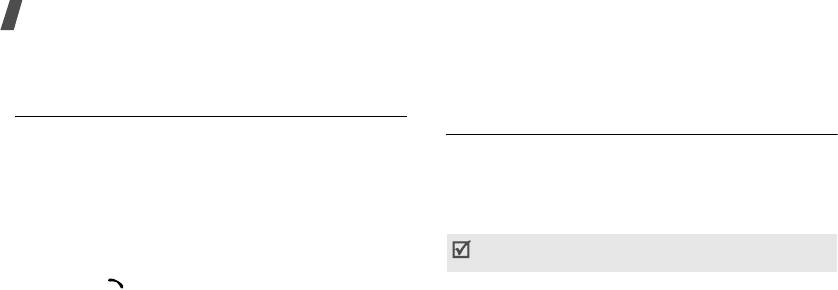
D820.book Page 44 Wednesday, March 8, 2006 2:00 PM
Функции меню
•
Состояние памяти
. Отображение числа контактов,
Чтобы открыть это меню, в режиме ожидания нажмите
сохраненных в телефонной книге.
программную клавишу <
Меню
> и выберите пункт
Приложения
.
Каталог сервисов
(меню 2.9)
МР3-плеер
(меню 3.1)
Это меню служит для просмотра телефонных номеров
услуг, которые предоставляются оператором мобильной
МР3-плеер предназначен для прослушивания музыки.
связи, включая номера вызова служб экстренной помощи
Сначала необходимо сохранить музыкальные файлы в
и справочной службы. Данное меню доступно только в том
памяти телефона или на карте памяти. Чтобы повысить
случае, если SIM-карта поддерживает функцию SDN
качество воспроизведения музыки, можно приобрести
(телефонные номера услуг).
дополнительную стереогарнитуру Bluetooth.
1. Перейдите к нужному номеру.
Стандартные гарнитуры несовместимы с проигрывателем
музыки.
2. Нажмите программную клавишу <
Вызов
> или
клавишу [].
Загрузка или получение музыкальных файлов
Чтобы сохранить музыкальные файлы в памяти
телефона, используйте следующие способы:
Приложения
(меню 3)
• Загрузка с помощью беспроводного подключения к
Это меню позволяет запускать Java-приложения,
Интернету
стр. 55
воспроизводить музыкальные файлы и редактировать
• Загрузка с компьютера с помощью программы
фотографии. Кроме того, можно использовать такие
Samsung PC Studio
Руководство пользователя
удобные средства, как диктофон, будильник, калькулятор,
Samsung PC Studio
конвертер, таймер и секундомер.
• Загрузка через Bluetooth
стр. 100
44
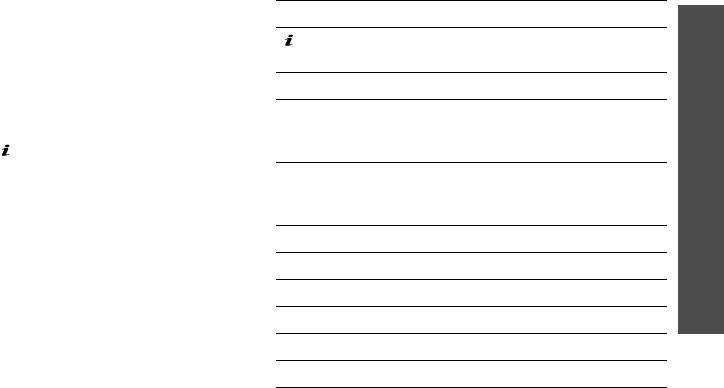
D820.book Page 45 Wednesday, March 8, 2006 2:00 PM
• Копирование файлов на карту памяти и установка этой
При воспроизведении пользуйтесь следующими
карты в телефон
стр. 26
клавишами.
Создание списка воспроизведения
Функции меню
Клавиша Назначение
Чтобы музыкальные файлы можно было воспроизводить,
Приостановка или возобновление
их следует добавить в список воспроизведения. Для этого
воспроизведения.
выполните следующие действия.
Вверх Доступ к текущему списку альбомов.
1. На экране проигрывателя музыки нажмите
программную клавишу <
Опции
> и выберите пункт
Влево Возврат к предыдущему файлу. Если эта
Приложения
Добавить музыку
→
Телефон
или
Карта памяти
.
клавиша удерживается нажатой,
2. Нажмите клавишу [ ], чтобы выбрать нужные файлы,
осуществляется прокрутка файла назад.
а затем нажмите программную клавишу <
Добав.
>.
Вправо Переход к следующему файлу. Если эта
(меню 3)
Воспроизведение музыкальных файлов
клавиша удерживается нажатой,
осуществляется прокрутка файла вперед.
1. На экране проигрывателя музыки нажмите
программную клавишу <
Опции
> и выберите пункт
Громкость Регулировка громкости.
Воспроизвести
.
1
Выбор режима эквалайзера.
2. Чтобы проигрывать музыку через динамик телефона,
выберите пункт
Телефон
.
2
Изменение типа визуализации.
Чтобы использовать стереогарнитуру Bluetooth,
3
Выбор режима повтора.
выберите пункт
Гарнитура
для поиска гарнитуры и
4
Включение и выключение 3D-звука.
подключения к ней.
5
Изменение внешнего вида плеера.
45
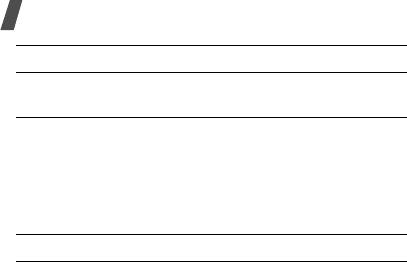
D820.book Page 46 Wednesday, March 8, 2006 2:00 PM
Функции меню
•
Открыть
. Отображение текущего списка
Клавиша Назначение
воспроизведения или списка альбомов.
6
Переход в режим воспроизведения записей
•
Удалить из списка
. Удаление выбранного файла из
в случайном порядке.
списка воспроизведения.
7
Повторение выбранного фрагмента. При
•
Настройки
. Изменение стандартных параметров
нажатии этой клавиши будет выполнен
воспроизведения музыкальных файлов.
поиск начала фрагмента. Чтобы найти конец
Режим повтора
. Выбор режима повтора.
фрагмента, нажмите эту клавишу еще раз.
Случайный порядок
. Переход в режим
Для выхода из режима повтора нажмите эту
воспроизведения записей в случайном порядке.
клавишу.
Настройки эквалайзера
. Изменение параметров
Вниз Остановка воспроизведения.
эквалайзера.
3D-звук
. Включение и выключение объемного звука.
Функции плеера
Вид эквалайзера
. Изменение анимации
При воспроизведении музыкальных файлов программная
воспроизведения.
клавиша <
Опции
> предоставляет доступ к следующим
функциям.
Визуализация
. Выбор типа цветовой схемы.
•
Воспроизвести
/
Пауза
. Запуск или приостановка
Громкость
. Установка уровня громкости.
воспроизведения.
•
Свойства
. Просмотр свойств файла.
•
Переключить на гарнитуру
/
Переключить на
•
Помощь
. Отображение функций клавиш,
телефон
. Переключение воспроизведения звука на
управляющих воспроизведением.
гарнитуру Bluetooth или на динамик телефона.
46
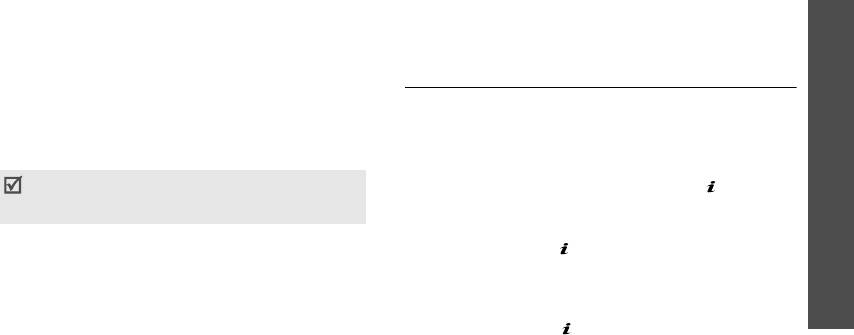
D820.book Page 47 Wednesday, March 8, 2006 2:00 PM
Открытие списка воспроизведения
•
Изменить порядок
. Перемещение выбранного файла
на нужное место в списке воспроизведения.
На экране проигрывателя музыки нажмите клавишу
[Вверх].
•
Удалить
. Удаление выбранного файла или всех
Функции меню
файлов из списка воспроизведения.
Программная клавиша <
Опции
> предоставляет доступ к
•
Свойства
. Просмотр свойств файла.
следующим функциям.
•
Воспроизвести
. Выбор режима воспроизведения
Диктофон
(меню 3.2)
звука:
Телефон
или
Гарнитура
. При выборе варианта
Гарнитура
для воспроизведения можно использовать
Это меню предназначено для записи голосовых
Приложения
стереогарнитуру Bluetooth. Гарнитуру необходимо
напоминаний. Длительность голосового напоминания
включить, а затем выполнить поиск гарнитуры и
может достигать одного часа.
подключение к ней.
Запись голосового напоминания
Подключение Bluetooth можно установить с помощью
1. Чтобы начать запись, нажмите клавишу [ ].
(меню 3)
гарнитуры. Для этого телефон должен находиться в
2. Говорите в микрофон телефона.
режиме ожидания.
Чтобы приостановить или возобновить запись,
•
Добавить музыку
. Добавление файлов в список
нажмите клавишу [].
воспроизведения.
3. Завершив операцию, нажмите программную клавишу
•
Перейти к альбому
. Доступ к списку альбомов.
<
Сохран.
> или клавишу [Вниз]. Голосовое
•
Переместить в
. Перемещение выбранного файла в
напоминание сохраняется автоматически.
другой музыкальный альбом.
4. Нажмите клавишу [ ], чтобы прослушать голосовое
•
Копировать в
. Копирование выбранного файла в
напоминание, или клавишу [Вверх], чтобы записать
другой музыкальный альбом.
новое напоминание.
47
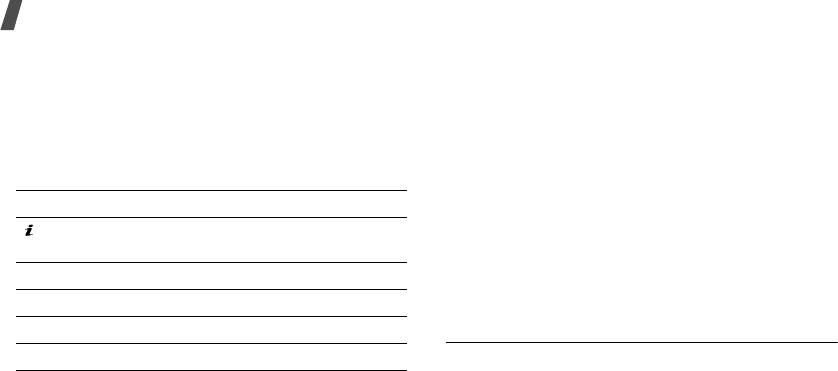
D820.book Page 48 Wednesday, March 8, 2006 2:00 PM
Функции меню
Воспроизведение голосового напоминания
•
Список записей
. Доступ к списку голосовых
напоминаний.
1. На экране диктофона нажмите программную клавишу
<
Опции
> и выберите пункт
Список записей
.
•
Настройки
. Изменение параметров настройки
диктофона по умолчанию.
2. Выберите голосовое напоминание. Начнется
воспроизведение выбранного напоминания.
Время записи
. Выбор времени записи.
При воспроизведении пользуйтесь следующими
-
1 час
. Запись голосового напоминания
клавишами.
продолжительностью до 1 часа.
-
Для MMS
. Запись голосового напоминания для
Клавиша Назначение
добавления к MMS-сообщению.
Приостановка или возобновление
Громкость
. Установка уровня громкости.
воспроизведения.
Имя по умолчанию
. Изменение префикса имени
Влево Прокрутка файла назад.
файла по умолчанию.
Вид эквалайзера
. Выбор изображения эквалайзера.
Вправо Прокрутка файла вперед.
Громкость Регулировка громкости.
Фоторедактор
(меню 3.3)
Вниз Остановка воспроизведения.
Это меню позволяет редактировать фотографии с
помощью различных средств.
Использование диктофона
Наложение эффектов
На экране диктофона программная клавиша <
Опции
>
1. Нажмите программную клавишу <
Опции
> и выберите
предоставляет доступ к следующим функциям.
пункт
Новое фото
→
Открыть
или
Сделать фото
.
•
Запись
. Запись нового голосового напоминания.
48
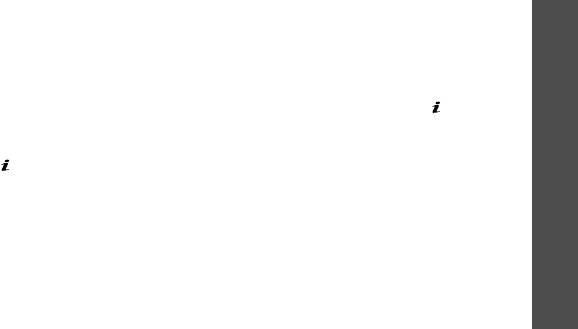
D820.book Page 49 Wednesday, March 8, 2006 2:00 PM
2. Выберите фотографию или сделайте новый снимок.
•
Цвет
. Настройка цветового баланса изображения.
3. Нажмите программную клавишу <
Загрузить
> или
4. Регулировка яркости, контрастности и цветового
нажмите программную клавишу <
Опции
> и выберите
баланса изображения.
Функции меню
пункт
Выбрать
.
5. Нажмите программную клавишу <
Готово
>.
4. Нажмите программную клавишу <
Опции
> и выберите
6. Нажмите программную клавишу <
Опции
> и выберите
пункт
Эффекты
→
требуемый эффект.
пункт
Сохранить как
.
5. Нажмите программную клавишу <
Готово
>.
7. Нажмите программную клавишу <
Да
>.
6. Нажмите программную клавишу <
Опции
> и выберите
8. Введите имя файла и нажмите клавишу [].
Приложения
пункт
Сохранить как
.
Изменение ориентации
7. Нажмите программную клавишу <
Да
>.
1. Выберите фотографию или сделайте новый снимок.
8. Введите имя файла и нажмите клавишу [ ].
2. Нажмите программную клавишу <
Загрузить
> или
(меню 3)
Тонкая настройка
нажмите программную клавишу <
Опции
> и выберите
1. Выберите фотографию или сделайте новый снимок.
пункт
Выбрать
.
2. Нажмите программную клавишу <
Загрузить
> или
3. Нажмите программную клавишу <
Опции
> и выберите
нажмите программную клавишу <
Опции
> и выберите
пункт
Трансформация
→
вид преобразования.
пункт
Выбрать
.
•
Повернуть
. Поворот фотографии на 90 градусов
3. Нажмите программную клавишу <
Опции
> и выберите
по часовой стрелке или против часовой стрелки.
пункт
Настроить
→
параметр.
•
Отразить
. Зеркальное отражение фотографии.
•
Яркость
. Настройка яркости изображения.
4. Нажмите программную клавишу <
Готово
>.
•
Контрастность
. Настройка контрастности
изображения.
49

D820.book Page 50 Wednesday, March 8, 2006 2:00 PM
Функции меню
5. Нажмите программную клавишу <
Опции
> и выберите
7. Нажмите программную клавишу <
Да
>.
пункт
Сохранить как
.
8. Введите имя файла и нажмите клавишу [].
6. Нажмите программную клавишу <
Да
>.
Java-приложения
(меню 3.4)
7. Введите имя файла и нажмите клавишу [ ].
Это меню служит для доступа к встроенным Java-играм и
Добавление элементов оформления
загруженным Java-приложениям.
К фотографиям можно добавить элементы оформления
на основе рамок, изображений и примечаний.
Использование игр
1. Выберите фотографию или сделайте новый снимок.
Выберите игру в списке игр и следуйте появляющимся на
экране инструкциям. В разных играх эта процедура может
2. Нажмите программную клавишу <
Загрузить
> или
различаться.
нажмите программную клавишу <
Опции
> и выберите
пункт
Выбрать
.
Использование Java-приложений
3. Нажмите программную клавишу <
Опции
> и выберите
В списке приложений программная клавиша <
Опции
>
пункт
Добавить
→
тип элемента оформления.
предоставляет доступ к следующим функциям.
•
Рамки
. Добавление декоративной рамки.
•
Запуск
. Запуск выбранного приложения.
•
Смайлы
. Добавление значка эмоции.
•
Удалить
. Удаление выбранного приложения.
•
Коллекция картинок
. Добавление изображения.
•
Свойства
. Просмотр свойств приложения.
4. Выберите элемент.
•
Разрешения
. Настройка разрешений для платных
5. Выберите позицию добавляемого элемента и нажмите
услуг (например, для доступа к сети и использования
программную клавишу <
Готово
>.
SMS-сообщений).
6. Нажмите программную клавишу <
Опции
> и выберите
пункт
Сохранить как
.
50
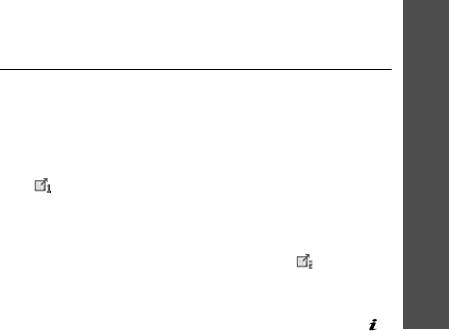
D820.book Page 51 Wednesday, March 8, 2006 2:00 PM
•
Новая версия
. Установка последней версии
Если для параметра «Прокси» выбрано значение
приложения (за исключением встроенных игр).
Выключено
.
•
Отправить информацию в SMS
. Отправка
-
DNS1
. Адрес основного DNS-сервера.
Функции меню
URL-адреса приложения в SMS-сообщении
-
DNS2
. Адрес вспомогательного DNS-сервера
.
(за исключением встроенных игр).
•
Состояние памяти
. Сведения о состоянии памяти для
Мировое время
(меню 3.5)
приложений.
Это меню позволяет узнать текущее время в других
•
Настройки сети
.
Выбор профиля подключения для
странах.
Приложения
приложений, требующих доступа к сети. Можно
Просмотр мирового времени
указать следующие параметры.
1. На экране с картой мира с помощью клавиш [Влево] и
APN
. Имя точки доступа для заданного шлюза сети.
[Вправо] выберите нужный город в верхней строке
Имя
. Имя пользователя.
(). По мере перемещения линии времени на
(меню 3)
Пароль
. Пароль.
дисплее отображаются время и дата для выбранного
Прокси
. Включение и отключение использования
часового пояса.
прокси-сервера при соединении с сетью.
2. Чтобы выбрать другой часовой пояс, нажмите клавишу
Настройки прокси
. Изменение следующих
[Вниз] для перехода на нижнюю строку ().
параметров прокси.
3. С помощью клавиш [Влево] и [Вправо] выберите
Если для параметра «Прокси» выбрано значение
нужный город.
Включено
.
4. Чтобы сохранить часовой пояс, нажмите клавишу [].
-
IP-адрес
. IP-адрес шлюза.
-
Порт
. Номер порта.
51
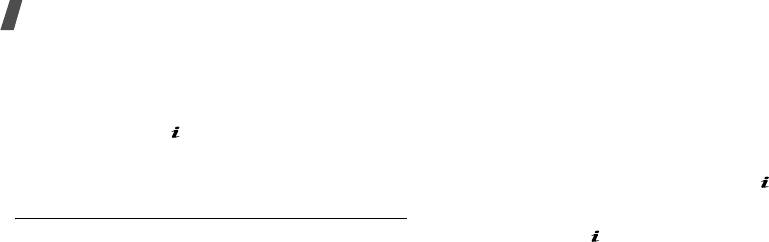
D820.book Page 52 Wednesday, March 8, 2006 2:00 PM
Функции меню
Учет перехода на летнее время
•
День сигнала
. Выбор дней для подачи сигнала.
1. На экране с картой мира нажмите программную
•
Звук сигнала
. Выбор сигнала оповещения.
клавишу <
Опции
> и выберите команду
Установить
3. Нажмите программную клавишу <
Сохран.
>.
переход на летнее время
.
Выключение оповещения
2. Нажмите клавишу [ ], чтобы выбрать нужный часовой
• Для выключения сигнала нажмите любую клавишу.
пояс.
• Для выключения звонящего будильника нажмите
3. Нажмите программную клавишу <
Сохран.
>.
программную клавишу <
Да
> или клавишу [ ]. Чтобы
прервать сигнал и возобновить его через 5 минут,
Будильник
(меню 3.6)
нажмите любую клавишу, кроме программной клавиши
Это меню позволяет настраивать сигналы оповещения.
<
Да
> и клавиши [ ]. Это можно сделать не более
Тип сигнала для обычного оповещения зависит от
5 раз.
выбранного типа сигнала звонка. Сигнал будильника не
Отключение оповещения
зависит от настроек звука.
1. Выберите оповещение для отключения.
Установка оповещения
2. В строке
Будильник
выберите значение
Выключено
.
1. Выберите тип оповещения.
Подача сигнала оповещения при выключенном
2. Установите параметры оповещения.
телефоне
•
Будильник
. Активация оповещения.
На экране будильника выберите пункт
Автовключение
→
•
Время сигнала
. Время, в которое будет подан
Включено
.
сигнал оповещения.
Если в момент активации оповещения телефон отключен,
•
AM/PM
. Установка значения
AM
или
PM
для
он включается и подает сигнал.
12-часового формата времени.
52
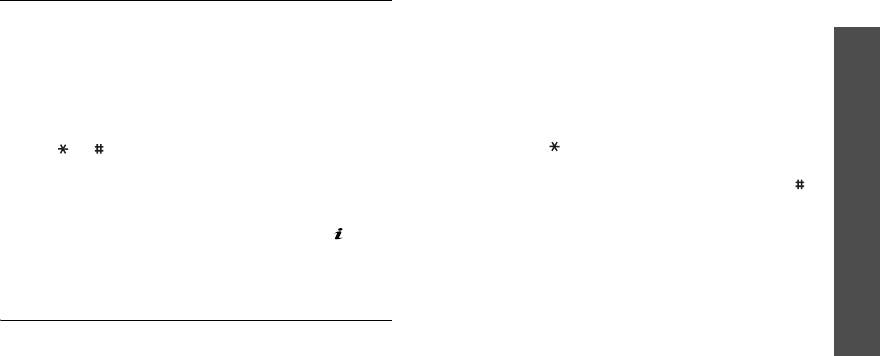
D820.book Page 53 Wednesday, March 8, 2006 2:00 PM
Калькулятор
(меню 3.7)
Выполнение пересчета
1. Выберите тип конвертера.
Это меню предназначено для выполнения основных
2. С помощью клавиш [Влево] или [Вправо] выберите
математических операций: сложения, вычитания,
Функции меню
исходную единицу измерения и нажмите клавишу
умножения и деления.
[Вниз].
1. Введите первое число.
3. Введите значение для пересчета и нажмите клавишу
• Для ввода знака десятичной запятой или скобок
[Вниз].
нажмите программную клавишу <
.()
>.
• Для ввода знака десятичной точки нажмите
• Перемещение курсора выполняется клавишами
Приложения
клавишу [].
[] и [].
• Чтобы добавить к значению температуры знак
2. С помощью клавиш перемещения выберите
«плюс» (+) или «минус» (-), нажмите клавишу [].
требуемую операцию.
4. С помощью клавиш [Влево] и [Вправо] выберите
3. Введите второе число.
(меню 3)
конечную единицу измерения.
4. Для просмотра результата нажмите клавишу [].
На дисплее будет отображен эквивалент введенного
5. Если нужно продолжить вычисления, повторяйте
значения.
операции начиная с шага 2.
Работа с конвертером
Конвертер
(меню 3.8)
Программная клавиша <
Опции
> предоставляет доступ к
Это меню предназначено для пересчета различных
следующим функциям.
значений (например, денежных единиц или величин
•
Очистить
. Удаление текущих значений.
температуры).
•
Обратно
. Обратное преобразование.
53
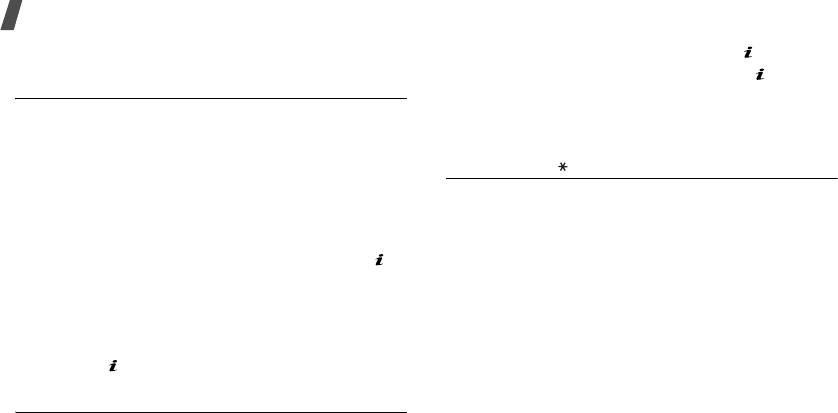
D820.book Page 54 Wednesday, March 8, 2006 2:00 PM
Функции меню
•
Курсы валют
. Изменение списка курсов валют.
1. Чтобы начать отсчет, нажмите клавишу [].
2. Для замера интервала нажмите клавишу [ ]. Можно
Таймер
(меню 3.9)
измерить не более 4 интервалов.
Это меню позволяет установить промежуток времени для
3. Чтобы сбросить значение секундомера, нажмите
обратного отсчета. По истечении установленного
программную клавишу <
Сброс
>.
промежутка времени телефон подаст сигнал.
SIM-AT
(меню 3. )
Запуск таймера
Это меню доступно только при использовании карты
1. Нажмите программную клавишу <
Установ.
>.
SIM-AT, поддерживающей меню набора SIM Application
2. Введите промежуток времени для обратного отсчета и
Tool Kit и предоставляющей дополнительные справочные
нажмите программную клавишу <
Да
>.
услуги, такие как новости, прогнозы погоды, спорт,
3. Для начала обратного отсчета нажмите клавишу [].
развлечения и средства определения местоположения.
Доступность тех или иных услуг зависит от тарифных
Остановка таймера
планов оператора мобильной связи. Для получения
• Чтобы выключить звуковой сигнал таймера, нажмите
дополнительных сведений см. инструкции к SIM-карте или
любую клавишу.
обратитесь к оператору мобильной связи.
• Чтобы остановить таймер до подачи сигнала, нажмите
клавишу [] на экране таймера.
Секундомер
(меню 3.0)
Это меню позволяет измерять истекшее время. Измерить
можно временной интервал, не превышающий 10 часов.
54
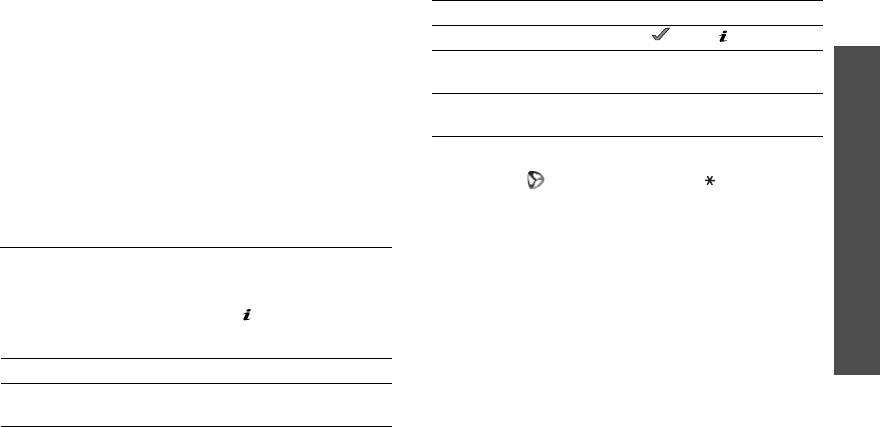
D820.book Page 55 Wednesday, March 8, 2006 2:00 PM
Браузер
(меню 4)
Действие Клавиша
Технология WAP (WAP — сокращенное название
Выбор элемента браузера <> или [].
протокола беспроводных приложений) позволяет
Функции меню
Возврат на предыдущую
Программная клавиша
подключить телефон к беспроводной сети. С помощью
страницу
<
Назад
> или клавиша [
C
].
веб-браузера можно получить доступ к новостям и
Возврат на домашнюю
Нажмите и удерживайте
широкому спектру мультимедийного содержимого —
страницу
клавишу [
C
].
фоновым рисункам, мелодиям звонка и музыкальным
файлам.
Браузер
Назначение пунктов меню браузера
Чтобы открыть это меню, в режиме ожидания нажмите
программную клавишу <
Меню
> и выберите команду
1. Выберите или нажмите клавишу [].
Браузер
.
2. Выберите один из следующих пунктов меню браузера.
(меню 4)
•
Назад
. Возврат на предыдущую страницу.
Домашняя страница
(меню 4.1)
•
Начало
. Возврат к домашней странице.
Это меню позволяет подключить телефон к сети и
•
Выход
. Выход из веб-браузера.
загрузить домашнюю страницу поставщика услуг
•
Обновить
. Обновление текущей страницы.
беспроводного доступа к Интернету. Можно также в
•
Показать URL
. Отображение URL-адреса текущей
режиме ожидания нажать клавишу [].
веб-страницы.
Использование веб-браузера
•
О программе...
. Отображение информации об
авторских правах и номера версии браузера.
Действие Клавиша
Перемещение между
[Вверх] и [Вниз].
элементами браузера
55
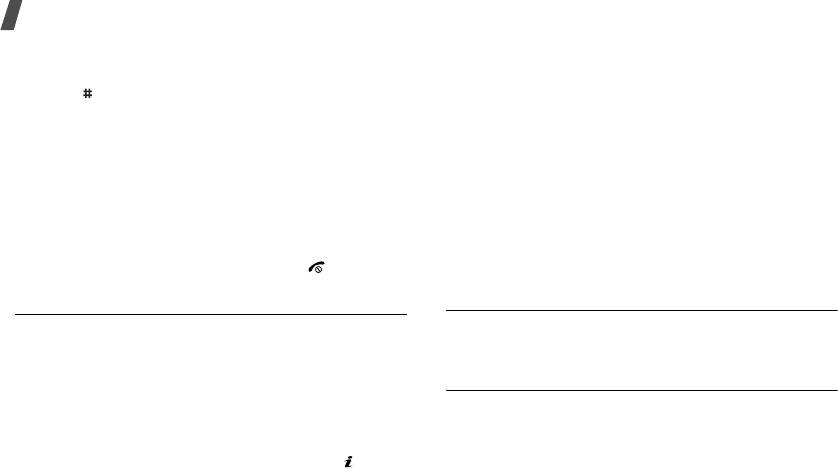
D820.book Page 56 Wednesday, March 8, 2006 2:00 PM
Функции меню
Функции работы с веб-страницами
Открытие страницы, на которую указывает
закладка
На любой веб-странице при нажатии программной
клавиши [] становятся доступны следующие функции.
При выборе закладки запускается веб-браузер и
открывается соответствующая веб-страница.
•
Перейти к URL
. Ввод URL-адреса вручную.
•
Закладки
. Вызов меню
Закладки
.
Функции работы с закладками
•
Сообщения
. Проверка сообщений, хранящихся в
После сохранения закладки программная клавиша
папке
Мои сообщения
. Можно также создать и
<
Опции
> предоставляет доступ к следующим функциям.
отправить новое SMS-сообщение.
•
Перейти
. Обращение к веб-узлу.
•
Диспетчер файлов
. Вызов меню
Диспетчер файлов
.
•
Редактировать
. Изменение адреса и имени закладки.
Выход из браузера
•
Удалить
. Удаление выбранной закладки или всех
закладок.
Для выхода из браузера нажмите клавишу [].
Перейти к URL
(меню 4.3)
Закладки
(меню 4.2)
Это меню предназначено для ввода URL-адреса веб-узла
Это меню служит для сохранения URL-адресов, к которым
вручную и для доступа к этому веб-узлу.
необходим быстрый доступ.
Добавление закладки
Очистить кэш
(меню 4.4)
1. Выберите пустую ячейку памяти.
Это меню служит для очистки кэша — временной памяти,
2. Введите имя закладки и нажмите клавишу [Вниз].
в которой сохраняются недавно просмотренные
3. Введите URL-адрес.
веб-страницы.
4. Для сохранения закладки нажмите клавишу [].
56
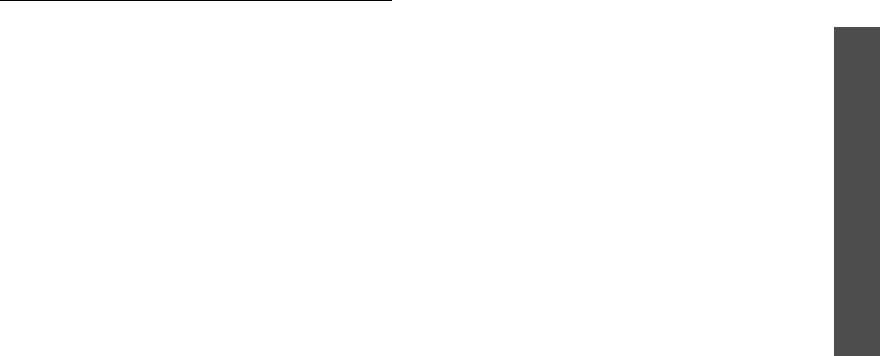
D820.book Page 57 Wednesday, March 8, 2006 2:00 PM
Настройки профиля
(меню 4.5)
APN
. Имя точки доступа для заданного шлюза сети
GPRS.
Это меню служит для настройки серверов для
Имя
. Имя пользователя.
веб-браузера. Для получения подробных сведений о
Функции меню
параметрах настройки обратитесь к своему поставщику
Пароль
. Пароль.
услуг.
Если для параметра «Прокси» выбрано значение
Выключено
.
Для каждого сервера предусмотрены следующие
параметры.
DNS1
. Адрес основного DNS-сервера.
•
Название
профиля
. Имя профиля сервера.
DNS2
. Адрес вспомогательного DNS-сервера
.
Браузер
•
Домашний URL
. Ввод адреса домашней страницы.
APN
. Имя точки доступа для заданного шлюза сети
GPRS.
•
Канал
. Выбор канала для каждого типа сетевых
(меню 4)
адресов.
Имя
. Имя пользователя
.
•
Прокси
. Включение и отключение использования
Пароль
. Пароль
.
прокси-сервера при работе с веб-браузером.
•
Настройки GSM
. Настройка следующих параметров
•
Настройки GPRS
. Настройка следующих сетевых
сети GSM.
параметров GPRS.
Если для параметра «Прокси» выбрано значение
Если для параметра «Прокси» выбрано значение
Включено
.
Включено
.
IP-адрес прокси
. Адрес шлюза для доступа к
IP-адрес прокси
. Адрес шлюза для доступа к
Интернету.
Интернету.
Порт прокси
. Номер порта.
Порт прокси
. Номер порта.
Номер дозвона
. Номер телефона PPP-сервера.
57
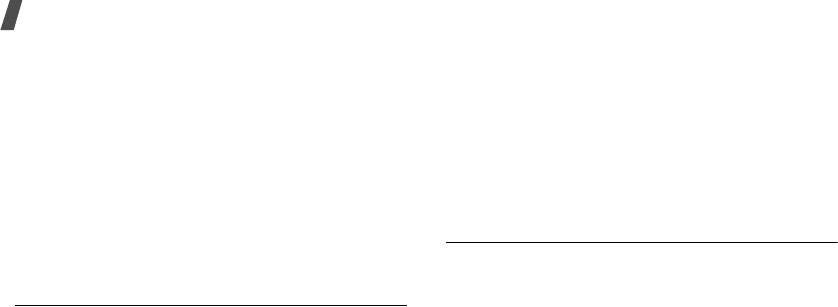
D820.book Page 58 Wednesday, March 8, 2006 2:00 PM
Функции меню
Имя
. Имя пользователя.
Сообщения
(меню 5)
Пароль
. Пароль.
Меню
Сообщения
служит для отправки и получения
Тип данных
. Тип передаваемых данных.
SMS- и MMS-сообщений, а также сообщений электронной
Если для параметра «Прокси» выбрано значение
почты. Кроме того, можно использовать push-сообщения,
Выключено
.
голосовую почту и сообщения сети.
DNS1
. Адрес основного DNS-сервера.
Чтобы открыть это меню, в режиме ожидания нажмите
DNS2
. Адрес вспомогательного DNS-сервера.
программную клавишу <
Меню
> и выберите пункт
Номер дозвона
. Номер телефона PPP-сервера.
Сообщения
.
Имя
. Имя пользователя.
Создать сообщение
(меню 5.1)
Пароль
. Пароль.
Тип данных
. Тип передаваемых данных.
Это меню предназначено для создания и отправки SMS- и
MMS-сообщений, а также сообщений электронной почты.
Текущий профиль
(меню 4.6)
SMS сообщение
(меню 5.1.1)
Это меню служит для включения одного из ранее
Услуга SMS (служба коротких сообщений) позволяет
настроенных прокси-серверов.
передавать и принимать текстовые сообщения с
рисунками, мелодиями и анимированными
изображениями.
1. Введите сообщение.
58



